E tot timpul zilei. Astăzi vom vorbi despre browserul Google Chrome.
Cu toate acestea, se întâmplă de asemenea ca atunci când deschideți browserul, paginile să nu se încarce. Motivele pentru acest lucru pot fi foarte multe și una dintre cele mai frecvente este că ați putea ridica virusul. Dar, nu vă grăbiți să disperați, așa cum am menționat, pot fi multe opțiuni.
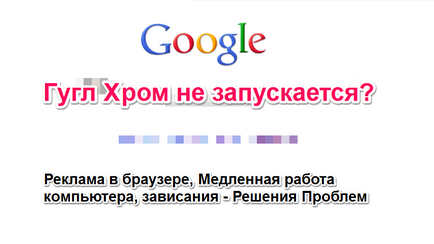
Depanarea pornirii Chrome
Să examinăm posibilele soluții la această problemă, de la simplu la cel mai drastic.
Primul lucru pe care vom începe este să încercați să curățați registrul (uneori ajută). Pentru a face acest lucru, conduceți CCleaner. În plus față de acest curățitor poți și utiliza orice altceva la discreția ta. Aici, așa cum se spune, nu există reguli. Scanați computerul pentru așa-numitele diverse resturi de computer care înfundă sistemul și, eventual, blochează accesul la rețea. Curățăm întregul registru.
De asemenea, asigurați-vă că ați activat scanarea computerului pe antivirusul instalat în sistemul dvs. Aceasta este pentru prezența unui posibil virus. Dacă este prezent, programul îl va șterge. După aceste manipulări, reporniți computerul și verificați browserul.
Dacă aveți o eroare la o scurtătură și la probleme: Google Chrome nu pornește comanda rapidă este modificată sau mutată, motivul este că virusul sau ați șters accidental browserul și este posibil să fie necesar să reinstalați browserul.
Dacă nu a ajutat
Dacă acțiunile anterioare nu au ajutat, procedați după cum urmează. Faceți clic pe etichetă cu butonul de clic dreapta al mouse-ului și, din meniul care apare, accesați setările. Selectați fila "Etichetă" și în linia "Obiect" la sfârșit, scrieți "-no-sandbox".
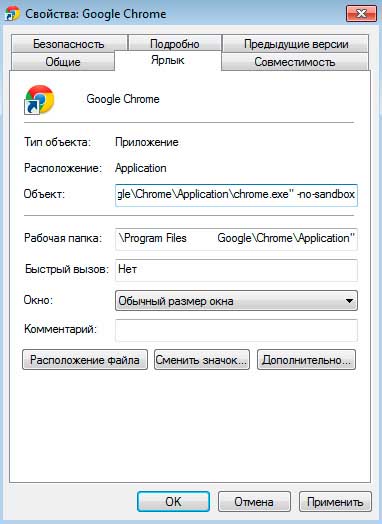
Faceți clic pe OK și reîncărcați Chrome.
În principiu, una dintre opțiunile de mai sus ar trebui să dea un rezultat pozitiv. Acestea nu sunt manipulări destul de complicate și le produc în mod forțat pentru toată lumea.
Cum șterg un browser?
Atunci numai calea cardinală va ajuta. Și aceasta este eliminarea sa completă și instalarea pe una nouă. Dacă nu aveți marcaje salvate și nu vă deranjează reinstalarea browserului, puteți, desigur, să o faceți imediat. Dar vă recomand să curățați registrul și să scanați pentru viruși.
Deci, am decis să ștergeți browserul. Nu uitați că după aceasta trebuie să curățați și registrul.
La început, deschideți aplicația pentru Windows "Install / Remove Programs" ștergeți browserul Chrome.
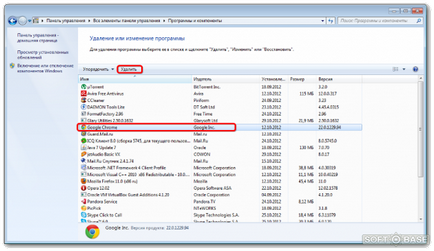
Ștergeți manual resturile fișierelor de profil în modul următor: De la: \ User \ [username] \ AppData \ Local \ Google \
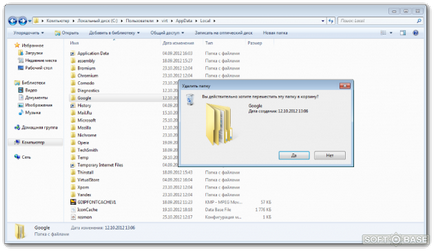
Apoi, utilizați programul Ccleaner pentru a curăța registry și restul fișierelor.
După repornirea computerului și instalarea unui nou browser de pe site-ul oficial:
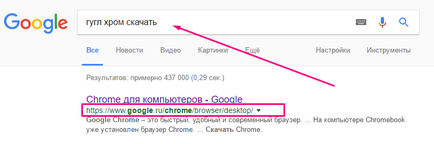
Cu toate acestea, trebuie să vă reamintim că, deși nu aveți toate filele și marcajele salvate, precum și datele de conectare. Prin urmare, înainte de a șterge browserul, salvați toate datele necesare, în special legăturile către site-urile dvs. preferate, astfel încât acestea să nu mai fie căutate ulterior.
În acest fel vă veți ajuta cu siguranță. Deci, succesul pentru tine în lupta cu problemele browserului tău preferat.
Citiți și:
Trimiteți-le prietenilor: